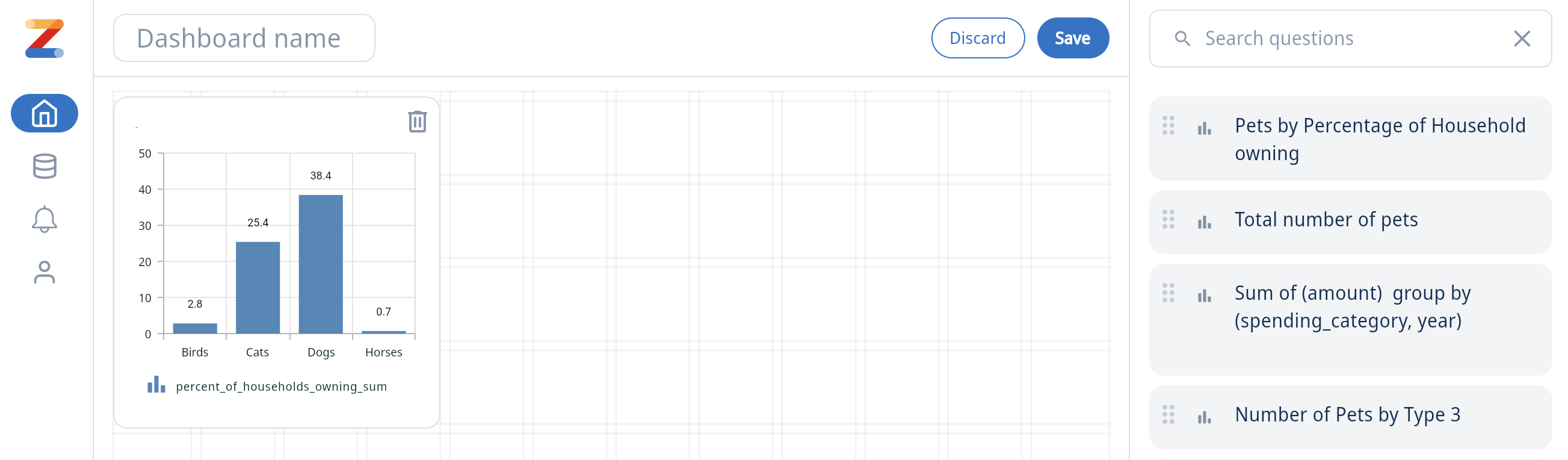Подключите Zing Data к ClickHouse
Zing Data - это платформа для исследования и визуализации данных. Zing Data подключается к ClickHouse с использованием JS-драйвера, предоставленного ClickHouse.
Как подключиться
- Соберите ваши данные для подключения.
To connect to ClickHouse with HTTP(S) you need this information:
-
The HOST and PORT: typically, the port is 8443 when using TLS or 8123 when not using TLS.
-
The DATABASE NAME: out of the box, there is a database named
default, use the name of the database that you want to connect to. -
The USERNAME and PASSWORD: out of the box, the username is
default. Use the username appropriate for your use case.
The details for your ClickHouse Cloud service are available in the ClickHouse Cloud console. Select the service that you will connect to and click Connect:
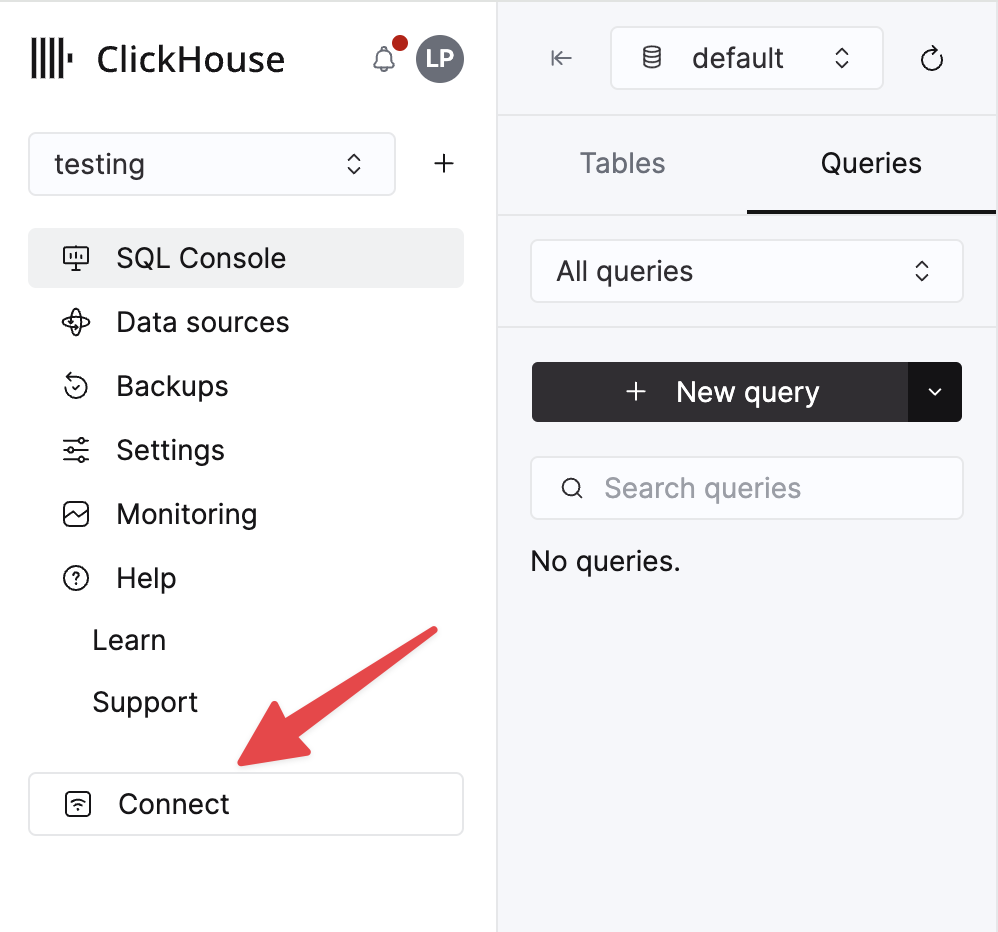
Choose HTTPS, and the details are available in an example curl command.
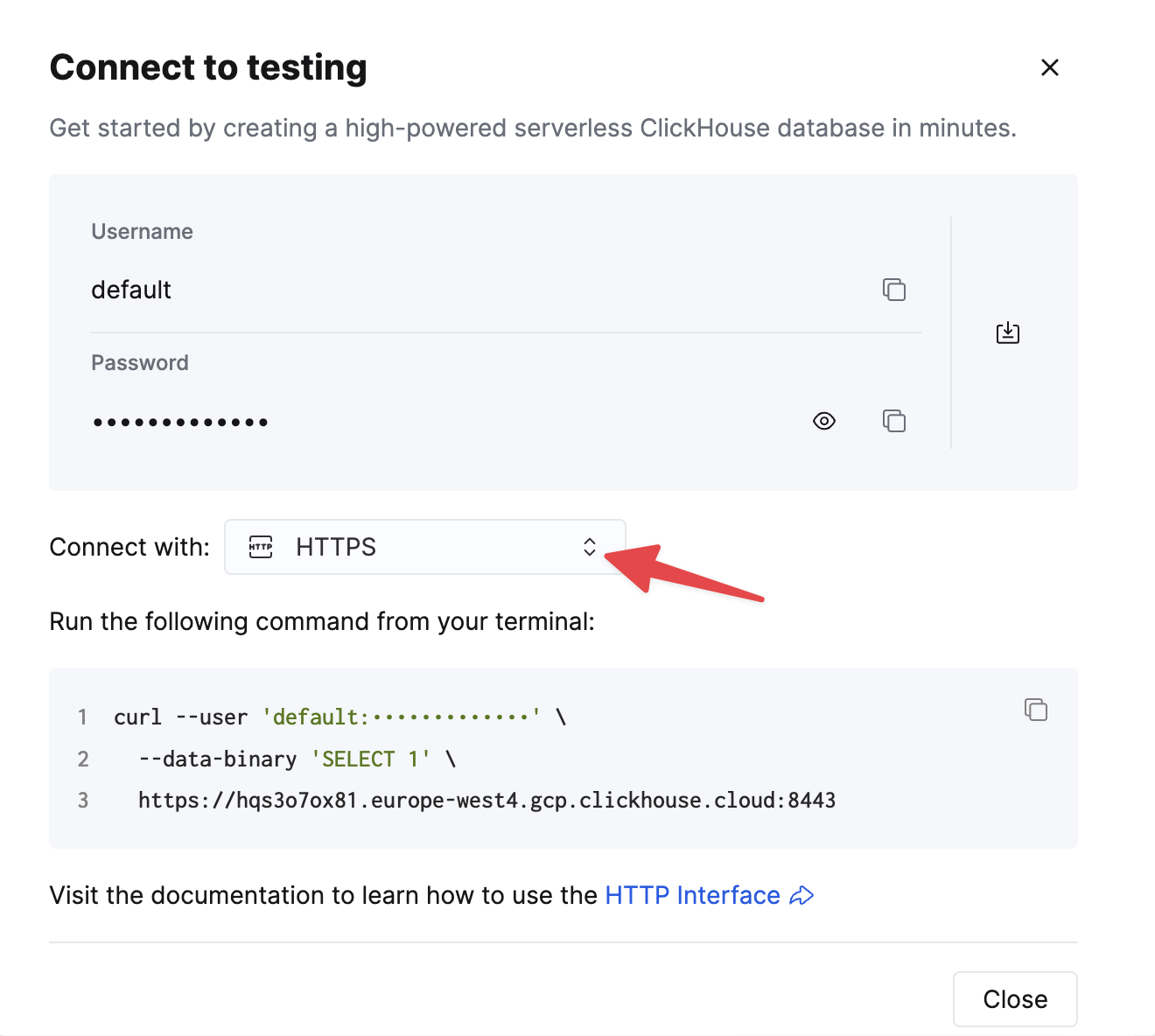
If you are using self-managed ClickHouse, the connection details are set by your ClickHouse administrator.
-
Загрузите или посетите Zing Data
-
Чтобы использовать Clickhouse с Zing Data на мобильном устройстве, скачайте приложение Zing Data в Google Play Store или в Apple App Store.
-
Чтобы использовать Clickhouse с Zing Data в вебе, посетите веб-консоль Zing и создайте аккаунт.
-
-
Добавьте источник данных
-
Для взаимодействия с вашими данными ClickHouse с Zing Data вам нужно определить datasource. В меню мобильного приложения Zing Data выберите Sources, затем нажмите на Add a Datasource.
-
Чтобы добавить источник данных в вебе, нажмите на Data Sources в верхнем меню, затем нажмите на New Datasource и выберите Clickhouse из выпадающего меню.

-
-
Заполните данные подключения и нажмите на Check Connection.
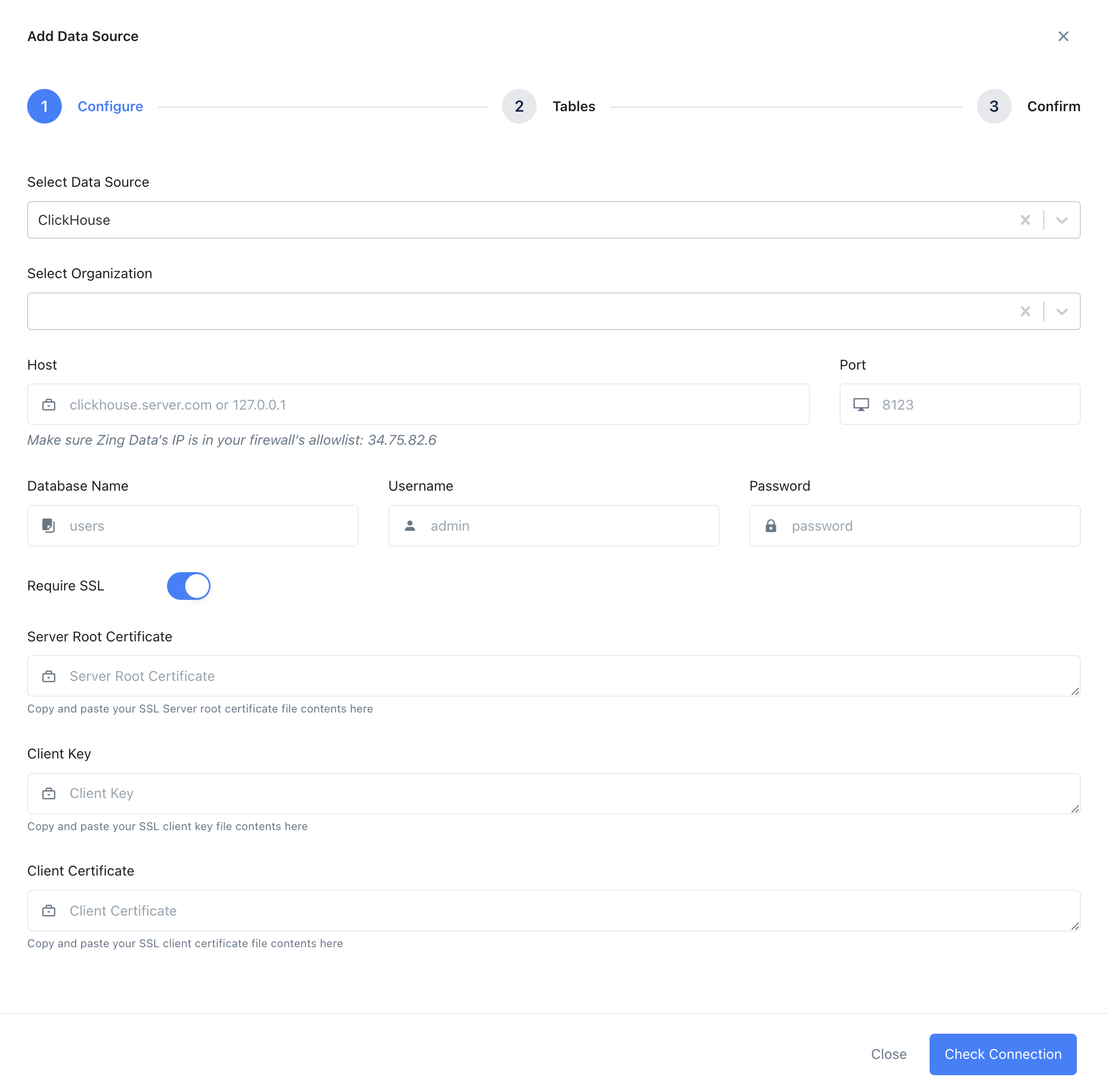
-
Если подключение успешно, Zing предложит вам выбрать таблицы. Выберите необходимые таблицы и нажмите на Save. Если Zing не может подключиться к вашему источнику данных, вы увидите сообщение с просьбой проверить ваши учетные данные и повторить попытку. Если даже после проверки учетных данных и повторной попытки у вас все еще возникают проблемы, свяжитесь с поддержкой Zing здесь.
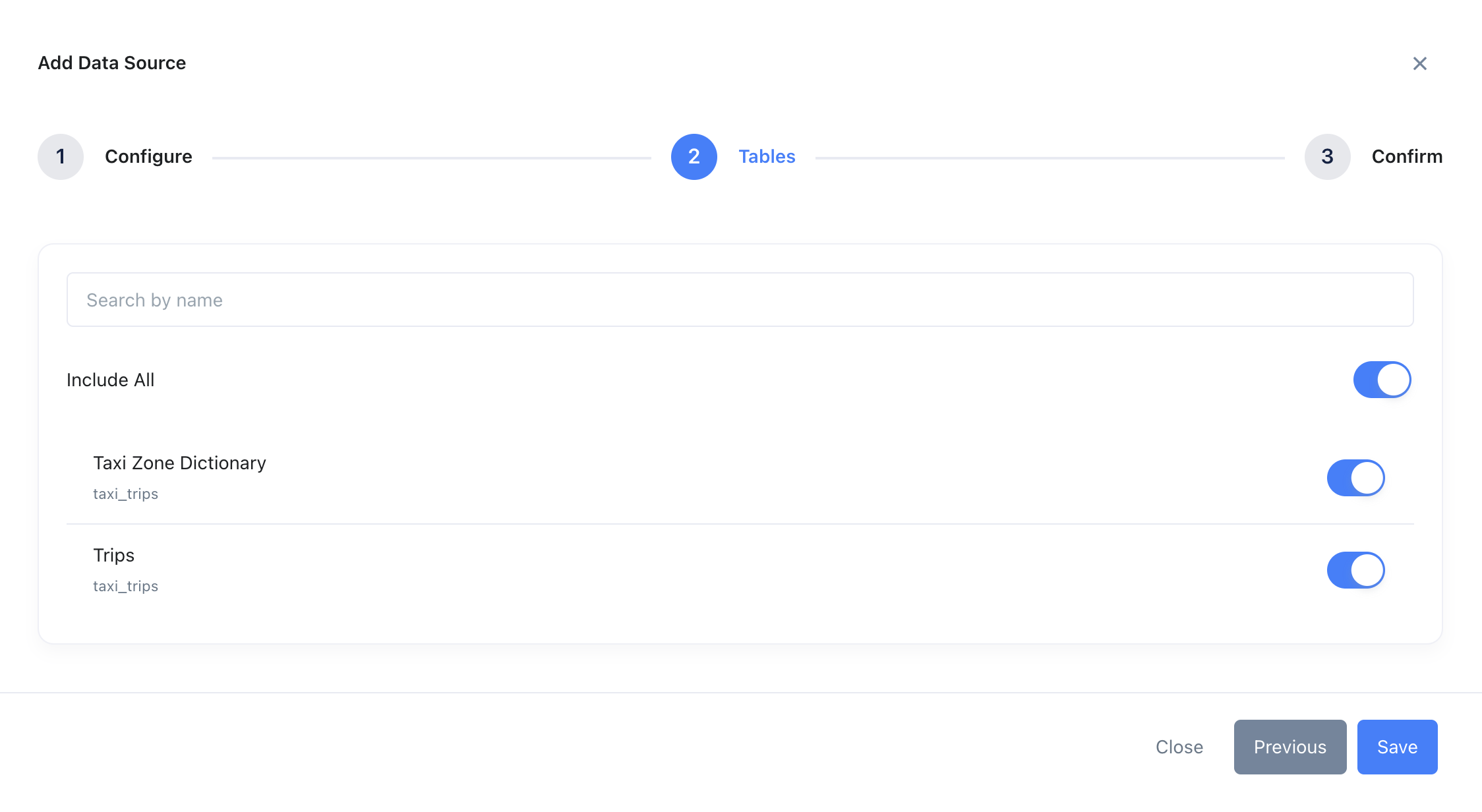
-
Как только источник данных Clickhouse добавлен, он станет доступен для всех в вашей организации Zing в разделе Data Sources / Sources.
Создание графиков и панелей в Zing Data
-
После добавления вашего источника данных Clickhouse, нажмите на Zing App в вебе или нажмите на источник данных на мобильном устройстве, чтобы начать создание графиков.
-
Нажмите на таблицу в списке таблиц, чтобы создать график.
-
Используйте визуальный конструктор запросов для выбора желаемых полей, агрегаций и т. д., и нажмите на Run Question.
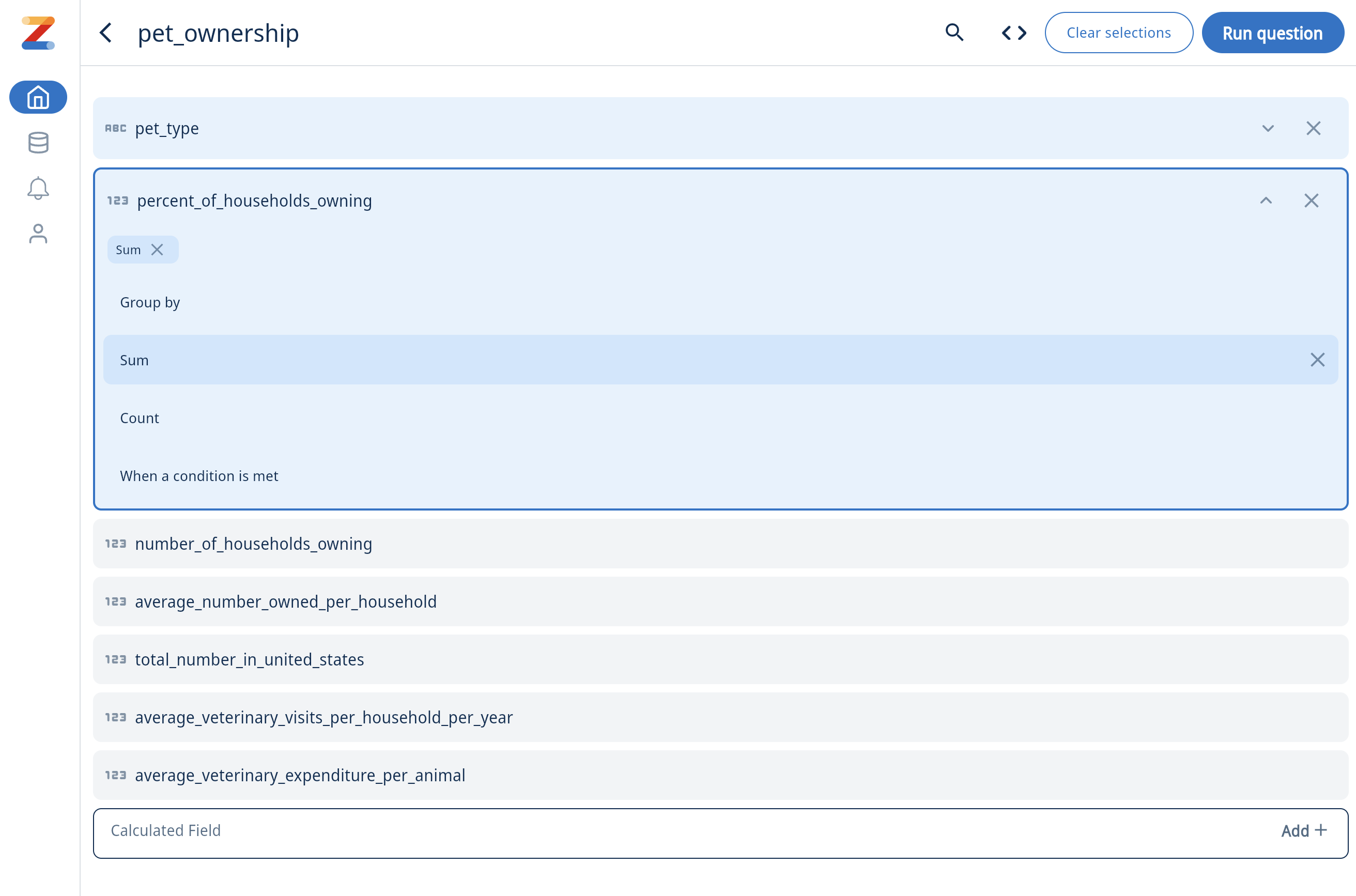
-
Если вы знакомы с SQL, вы также можете написать пользовательский SQL для выполнения запросов и создания графика.

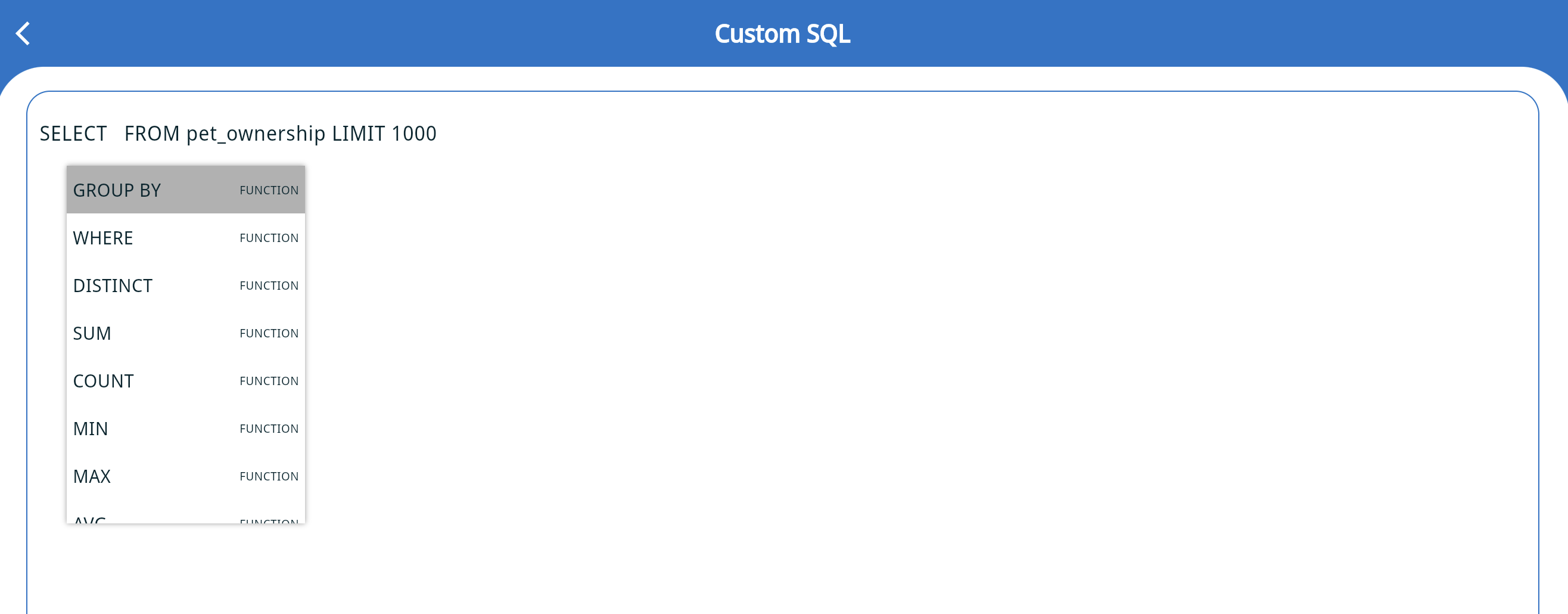
-
Пример графика будет выглядеть следующим образом. Вопрос можно сохранить с помощью меню из трех точек. Вы можете комментировать график, отмечать своих членов команды, создавать оповещения в реальном времени, изменять тип графика и т. д.
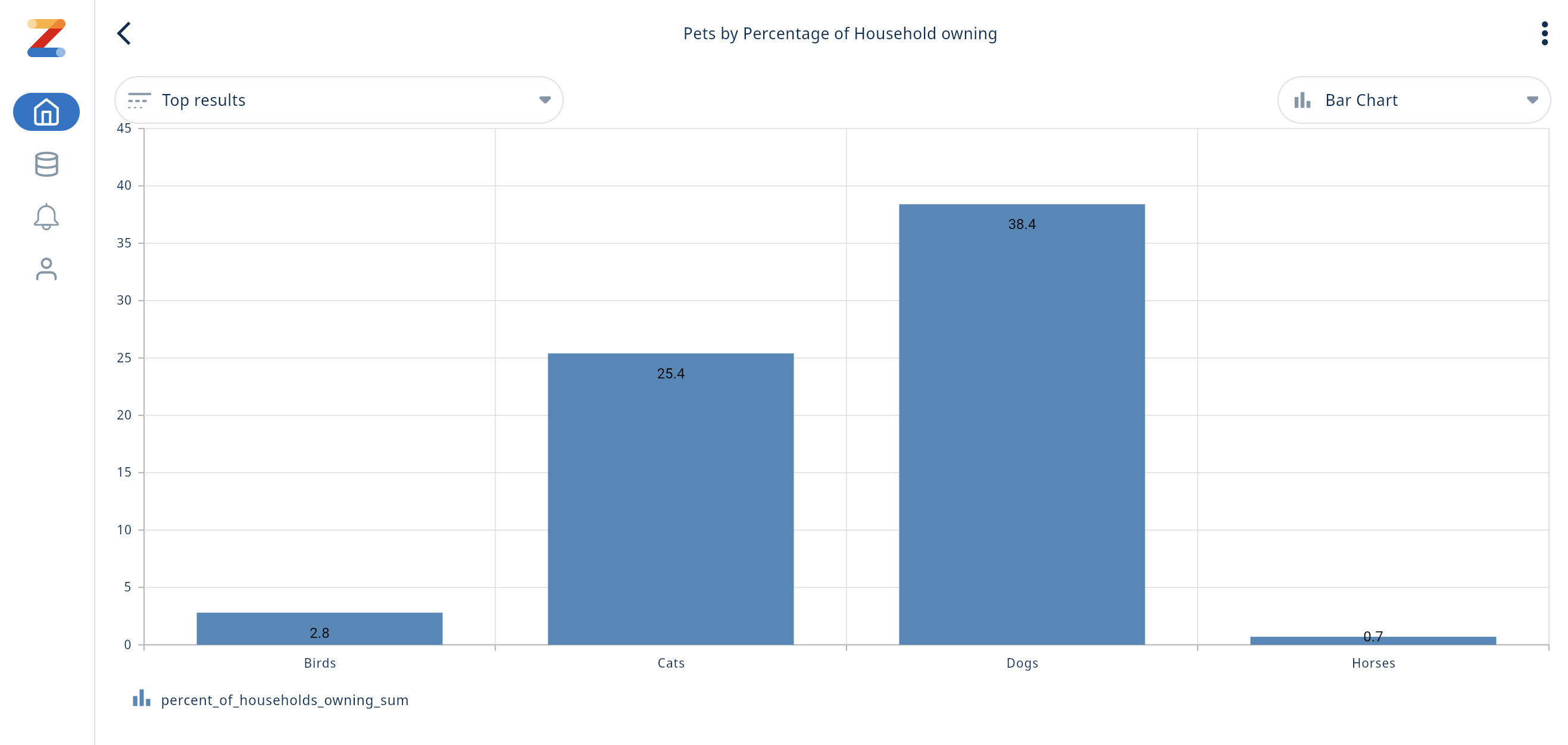
-
Панели можно создать, используя значок "+" в разделе Dashboards на главном экране. Существующие вопросы могут быть перетащены для отображения на панели.